Îți lipsesc în continuare e-mailuri importante de pe iPhone, deoarece notificările nu funcționează? Nu ești singurul; această problemă a afectat o mulțime de oameni care folosesc aplicația Apple Mail.
Vă putem ajuta să o remediați cu cei zece pași simpli de mai jos.
Cuprins
- Legate de:
- De ce iPhone-ul meu nu mă anunță când primesc un e-mail?
- Pasul 1. Alegeți un sunet de alertă pentru notificările prin e-mail
- Pasul 2. Activați notificările prin e-mail pentru aplicația de e-mail
- Pasul 3. Activați sunetul notificărilor subiectelor de e-mail
- Pasul 4. Dezactivați modul de consum redus pe iPhone
- Pasul 5. Activați Push Data pentru conturile dvs. de e-mail
- Pasul 6. Lăsați aplicația Mail să se reîmprospăteze în fundal
- Pasul 7. Eliminați și adăugați din nou conturile dvs. de e-mail
- Pasul 8. Ștergeți și reinstalați aplicația Mail
- Pasul 9. Deconectați-vă temporar Apple Watch
- Pasul 10. Actualizați-vă iPhone-ul la cea mai recentă versiune de iOS
-
Aflați cum să vă remediați toate problemele de e-mail
- Postări asemănatoare:
Legate de:
- Cum să dezactivați notificările prin e-mail de la anumite persoane din e-mail
- Probleme de e-mail cu iOS 13.2? Iată câteva sfaturi
- Cum să remediați „Acest mesaj nu are conținut” în aplicația de e-mail
- Aplicația iPhone iOS Mail afișează e-mailuri necitite atunci când nu există
 De ce iPhone-ul meu nu mă anunță când primesc un e-mail?
De ce iPhone-ul meu nu mă anunță când primesc un e-mail?
Unul dintre motivele pentru care notificările prin e-mail ar putea să nu funcționeze în aplicația Mail de pe iPhone este faptul că nu utilizați Push. Mergi la Setări > Parole și conturi > Preluare date noi și pornește Apăsați în partea de sus a ecranului. Acest lucru vă asigură că e-mailurile apar pe iPhone-ul dvs. imediat ce cineva vi le trimite.
Am explicat mai detaliat setările de e-mail Push și mulți alți pași de depanare mai jos. Dacă acest sfat rapid nu a ajutat, citiți mai departe pentru mai mult ajutor.
Probleme de notificare pe iPhone-ul tău?
Dacă întâmpinați probleme generale de notificare pe iPhone, cum ar fi lipsa alertelor sau notificărilor, și dacă aveți puțin timp, vă rugăm să vedeți acest videoclip care acoperă o mulțime de elemente esențiale:
Pasul 1. Alegeți un sunet de alertă pentru notificările prin e-mail
În mod implicit, noile e-mailuri trimise către iPhone-ul dvs. nu emit un sunet de notificare. Este posibil ca Apple să reducă la tăcere e-mailurile pentru a reduce distracția, deoarece majoritatea oamenilor primesc zeci de e-mailuri în fiecare zi, dar puține dintre ele au nevoie de acțiune imediată.
Alegeți un sunet de alertă pentru noile notificări prin e-mail în setările iPhone:
- Mergi la Setări > Sunete și tactilă.
- Ridicați Sonerie și alerte volum.
- Atingeți Mail nou.
- Alegeți un Ton de alertă sau Ton de apel din lista de optiuni. Tonul ales de dvs. arată o bifă lângă el.
- Atingeți Vibrație pentru a alege un model pentru vibrațiile de notificare. Vibrația implicită pentru New Mail pe un iPhone este Nici unul.
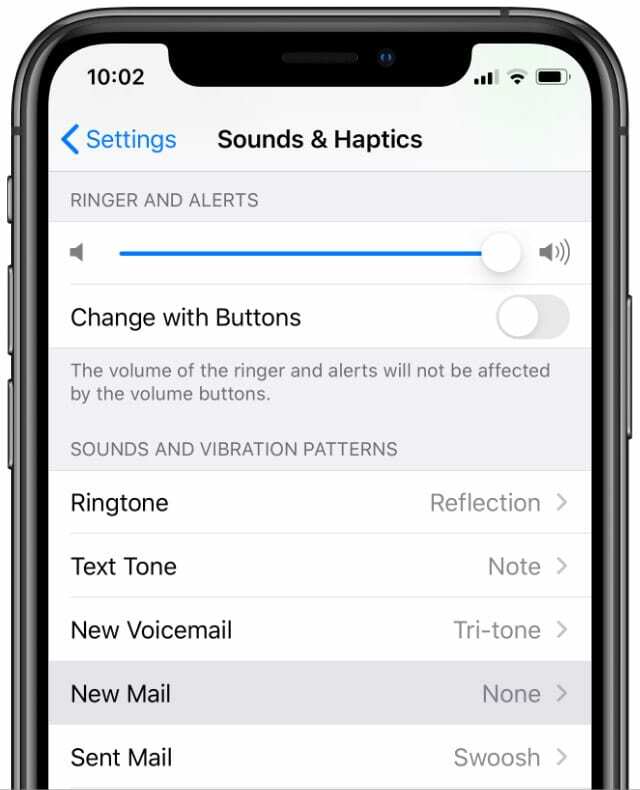
Pasul 2. Activați notificările prin e-mail pentru aplicația de e-mail
Chiar și cu un sunet de alertă atribuit noilor e-mailuri, trebuie să activați și tipul corect de notificări pentru aplicația Mail. Este posibil să personalizați notificările pentru fiecare dintre conturile de e-mail de pe iPhone.
Editați-vă notificările de e-mail din setările iPhone:
- Mergi la Setări > Notificări.
- Derulați în jos și atingeți Poștă.
- Atingeți adresa de e-mail pentru care doriți să primiți notificări.
- Aprinde Permite notificări în partea de sus a ecranului, apoi activați alertele pe care doriți să le primiți: Ecran de blocare, Centru de notificari, sau Bannere.
- Atingeți Sunete și alegeți un efect sonor pentru acel cont de e-mail.
- Aprinde Ecusoane pentru a afișa o insignă cu e-mailurile necitite în aplicația Mail.
- Reveniți în colțul din stânga sus și activați notificările pentru fiecare dintre celelalte conturi de e-mail ale dvs.
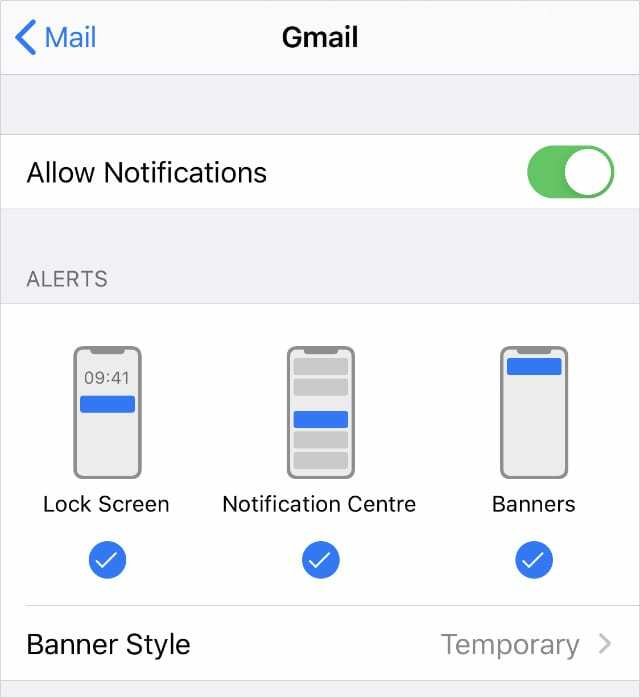
Pasul 3. Activați sunetul notificărilor subiectelor de e-mail
Cu iOS 13, Apple a introdus capacitatea de a dezactiva firele de e-mail, astfel încât să nu primiți notificări ori de câte ori cineva apasă pe Răspuns tuturor. Poate că notificările aplicației dvs. Mail nu funcționează, deoarece ați dezactivat din greșeală un fir de e-mail.
Deschideți aplicația Mail și căutați e-mailurile recente cu o pictogramă de clopoțel tăiată lângă ele. Acestea sunt conversații pe care le-ai dezactivat.
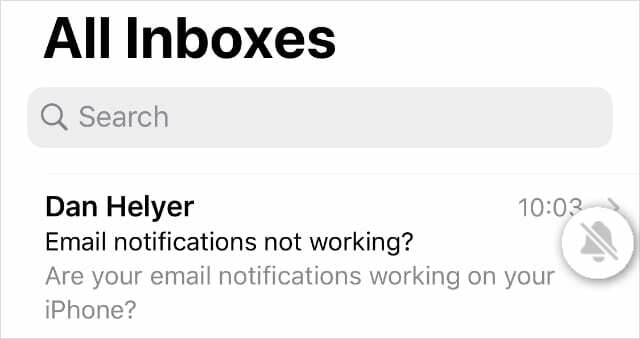
Există o mulțime de moduri de a dezactivați sau dezactivați sunetul unui fir de e-mail, dar cea mai ușoară metodă este să glisați de la dreapta la stânga pe e-mail și să atingeți Mai multe > Activați sunetul.
Pasul 4. Dezactivați modul de consum redus pe iPhone
Când iPhone-ul tău este în modul de consum redus, dezactivează o mulțime de servicii din culise pentru a păstra durata de viață a bateriei. Unele dintre aceste servicii sunt responsabile pentru trimiterea notificărilor prin e-mail, ceea ce ar putea explica de ce nu funcționează.
Verificați dacă iPhone-ul dvs. este în modul de consum redus, uitându-vă la simbolul bateriei din colțul din dreapta sus al ecranului. Dacă este galben, modul de consum redus este activat.
Pentru a dezactiva modul de consum redus, accesați Setări > Baterie > Mod consum redus.

Pasul 5. Activați Push Data pentru conturile dvs. de e-mail
Există două protocoale pe care iPhone-ul tău le folosește pentru a primi e-mailuri noi: Fetch și Push. Cu Fetch, iPhone-ul dvs. verifică dacă există e-mailuri noi pe server la perioade stabilite. Cu Push, serverul trimite noi e-mailuri către iPhone-ul dvs. imediat ce intră.
Dacă notificările aplicației dvs. de e-mail nu funcționează sau e-mailurile sunt întârziate, schimbați contul de e-mail în Push:
- Mergi la Setări > Parole și conturi.
- Aprinde Apăsați în partea de sus a ecranului.
- Atingeți fiecare cont de e-mail și setați programul la Apăsați, dacă puteți.
- Dacă alegi Preluare în schimb, selectați un program în partea de jos a ecranului.
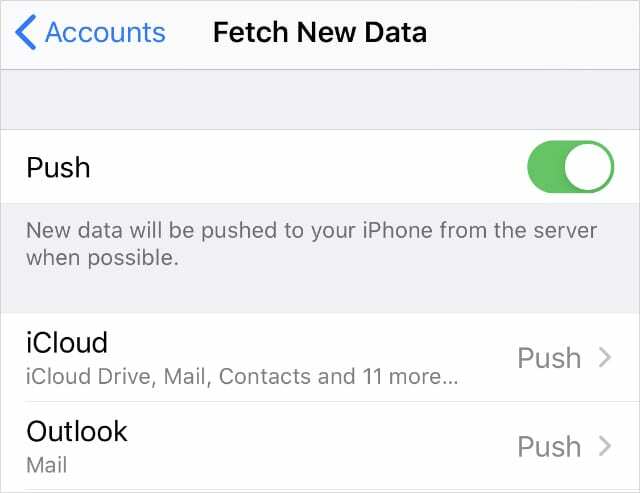
Pasul 6. Lăsați aplicația Mail să se reîmprospăteze în fundal
Una dintre diversele setări dezactivate de Modul de consum redus pe iPhone este Actualizarea aplicației în fundal. Dacă este dezactivat, Mail nu poate căuta mesaje noi fără să deschideți aplicația.
Acestea fiind spuse, chiar și fără modul de putere redusă activat, este posibil să fi dezactivat oricum Actualizarea aplicației în fundal.
Activați Actualizarea aplicației în fundal pentru e-mail în setările iPhone:
- Mergi la Setări > General > Actualizare aplicație în fundal.
- Atingeți Actualizează aplicația de fundal.
- Porniți-l pentru oricare Wifi sau Wi-Fi și date celulare.
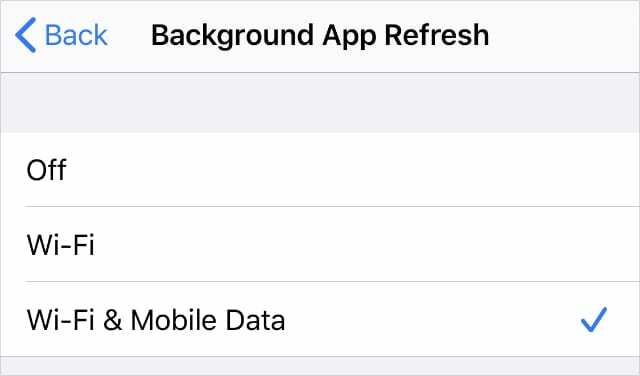
Pasul 7. Eliminați și adăugați din nou conturile dvs. de e-mail
Unii utilizatori au reușit să-și rezolve problemele cu notificările aplicației Mail eliminând un cont de e-mail, apoi adăugându-l din nou. Când faceți acest lucru, este posibil să pierdeți orice mesaj care așteaptă să fie trimis din Căsuța de ieșire.
Dacă utilizați conturi de e-mail POP, eliminarea contului șterge și toate mesajele pe care le-ați descărcat de pe server. Este posibil să nu le puteți recupera din nou, așa că face backup pentru iPhone primul.
Pentru a elimina și a adăuga din nou conturi de e-mail de pe iPhone:
- Mergi la Setări > Parole și conturi.
- Atingeți adresa de e-mail pe care doriți să o eliminați, apoi atingeți Șterge cont.
- Confirmați că doriți Șterge cont.
- De la Parole și conturi ecran, atingeți Adaugă cont.
- Alegeți tipul de cont și introduceți numele de utilizator și parola pentru a le adăuga.
- După conectare, alegeți să sincronizați Poștă, Contacte, Calendare, sau Mementouri. Apoi atingeți Salvați.
- Repetați acești pași pentru fiecare dintre conturile dvs. de e-mail.

Pasul 8. Ștergeți și reinstalați aplicația Mail
Odată cu lansarea iOS 10, Apple a făcut posibil eliminați unele dintre aplicațiile stoc de pe iPhone-ul tău. Acest lucru este excelent pentru depanarea problemelor cu notificările prin e-mail care nu funcționează, deoarece puteți reinstala aplicația Mail pentru a o remedia.
Atingeți și mențineți apăsată pictograma aplicației Mail de pe ecranul de pornire pentru a dezvălui a Ștergeți aplicația opțiune. Atingeți-l pentru a elimina aplicația, apoi reporniți iPhone-ul.
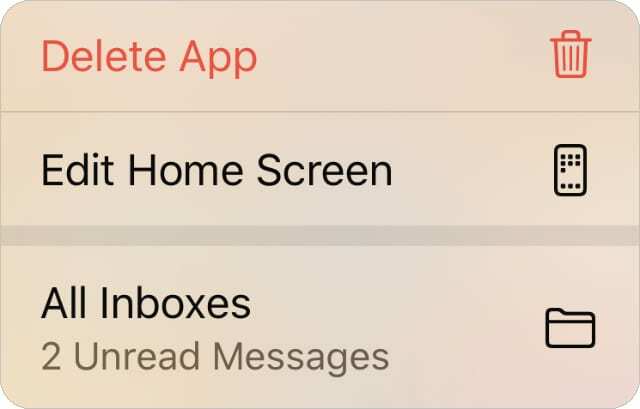
După ce iPhone-ul tău pornește din nou, descărcați Mail din App Store.
De asemenea, poate fi necesar să vă întoarceți la Parole și conturi setări pentru a activa din nou Mail pentru fiecare dintre conturile dvs. de e-mail.
Pasul 9. Deconectați-vă temporar Apple Watch
Unul dintre lucrurile grozave despre un Apple Watch, dacă aveți unul, este că îl puteți utiliza pentru a verifica notificările fără a fi nevoie să vă atingeți iPhone-ul. Dar acest beneficiu poate fi și motivul pentru care notificările aplicației Mail nu funcționează pe iPhone.
Testați acest lucru prin oprirea Apple Watch pentru o perioadă. Dacă notificările prin e-mail iPhone încep să funcționeze din nou, editați setările de notificare pentru Apple Watch sau resetați-vă Apple Watch complet.
Schimbați notificările Apple Watch de pe iPhone:
- Deschide Apple Watch aplicația.
- Du-te la Ceas filă și atingeți Notificări.
- Găsi Poștă aplicația și editați notificările după bunul plac.
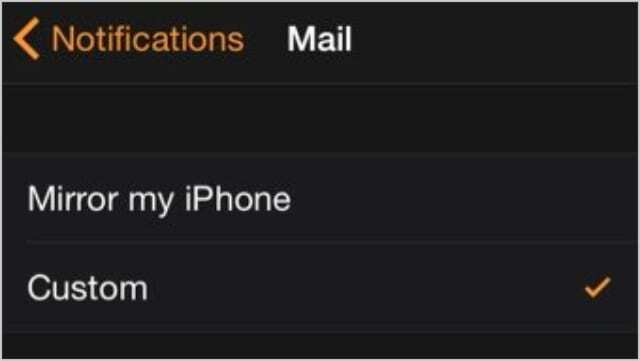
Pasul 10. Actualizați-vă iPhone-ul la cea mai recentă versiune de iOS
Este obișnuit ca actualizările iOS să introducă noi probleme pe iPhone. De fapt, se știe că actualizările iOS anterioare cauzează probleme cu notificările prin e-mail care nu funcționează în aplicația Mail pe iPhone.
Când se întâmplă acest lucru, Apple lansează de obicei o nouă actualizare în următoarele două săptămâni pentru a o remedia. Asigurați-vă că rulați cea mai recentă versiune de iOS, astfel încât să beneficiați de corecțiile de reparații de la Apple.
Pentru a actualiza software-ul iPhone:
- Conectați-vă iPhone-ul la o rețea Wi-Fi funcțională.
- Mergi la Setări > General > Actualizare software.
- Așteptați ca iPhone-ul dvs. să verifice dacă există noi actualizări de software.
- Descărcați și instalați toate actualizările iOS disponibile.

Aflați cum să vă remediați toate problemele de e-mail
Sperăm că notificările e-mail funcționează acum pentru noile e-mailuri de pe iPhone-ul tău. Dacă da, spune-ne în comentarii ce a remediat! În caz contrar, aruncați o privire la acest alt articol pentru a afla cum remediați alte probleme de e-mail în iOS.

Dan scrie tutoriale și ghiduri de depanare pentru a ajuta oamenii să profite la maximum de tehnologia lor. Înainte de a deveni scriitor, a obținut o licență în tehnologie a sunetului, a supravegheat reparațiile la un magazin Apple și chiar a predat limba engleză în China.